Windows10右下角显示IME被禁用怎么办 Win10提示已禁用IME输入不了中文解决方法
更新日期:2024-03-22 05:09:11
来源:转载
手机扫码继续观看

安装完win10系统的用户在使用电脑时,遇到这样一个问题:在调用输入法时,电脑桌面右下角的输入法图标显示IME被禁用,在打字时发现根本输入不了中文。这该怎么办呢?接下来,小编就向大家分享win10提示已禁用IME无法输入中文的解决方法。
具体方法:
1、登录Windows 10系统桌面后,右键点击左下角的开始菜单图标,然后在弹出菜单中选择“计算机管理”菜单项。
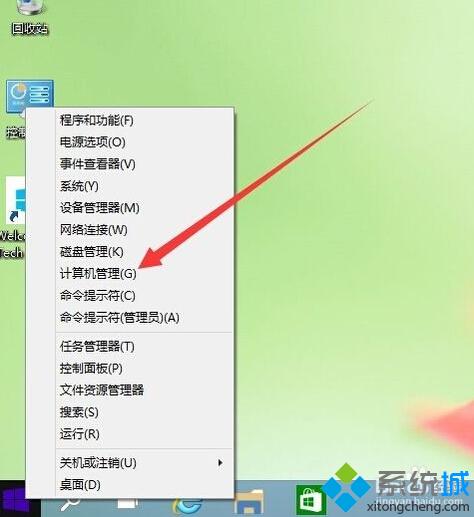 2、在打开的“计算机管理”窗口中,找到左侧系统工具下的“任务计划程序”菜单项。
2、在打开的“计算机管理”窗口中,找到左侧系统工具下的“任务计划程序”菜单项。
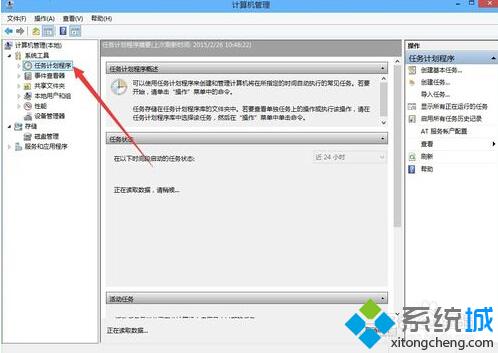
3、点击任务计划程序前面的小三角图标,依次展开“Microsoft/Windows/TextServicesFramework”菜单项。
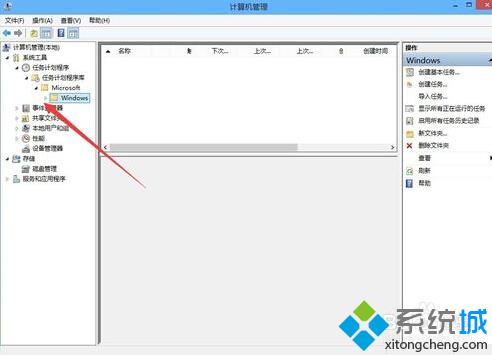
4、这时在右侧窗口中显示MsCtrMonitor项。
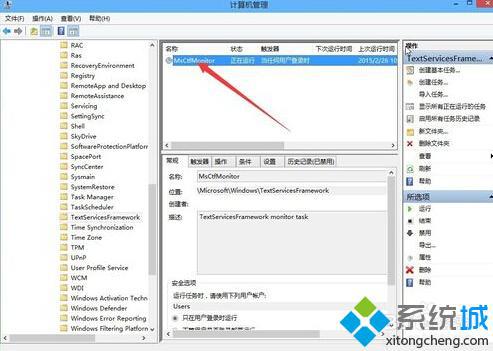 5、右键点击MsCtrMonitor项,然后在弹出窗口中选择“启用”菜单项,这样就可以使用windows10输入法输入中文了。
5、右键点击MsCtrMonitor项,然后在弹出窗口中选择“启用”菜单项,这样就可以使用windows10输入法输入中文了。
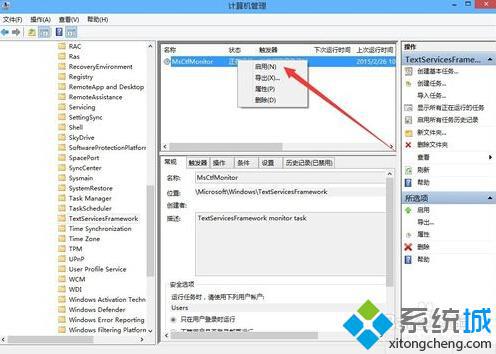
以上就是win10系统提示已禁用IME无法输入中文问题的解决方法介绍了。无法输入中文对于惯用中文的用户来说,是一件影响非常大的事情。因此下次我们再遇到这种情况的话,就可以立刻使用小编的方法进行处理了。
该文章是否有帮助到您?
常见问题
- monterey12.1正式版无法检测更新详情0次
- zui13更新计划详细介绍0次
- 优麒麟u盘安装详细教程0次
- 优麒麟和银河麒麟区别详细介绍0次
- monterey屏幕镜像使用教程0次
- monterey关闭sip教程0次
- 优麒麟操作系统详细评测0次
- monterey支持多设备互动吗详情0次
- 优麒麟中文设置教程0次
- monterey和bigsur区别详细介绍0次
系统下载排行
周
月
其他人正在下载
更多
安卓下载
更多
手机上观看
![]() 扫码手机上观看
扫码手机上观看
下一个:
U盘重装视频











